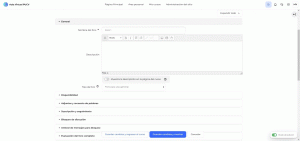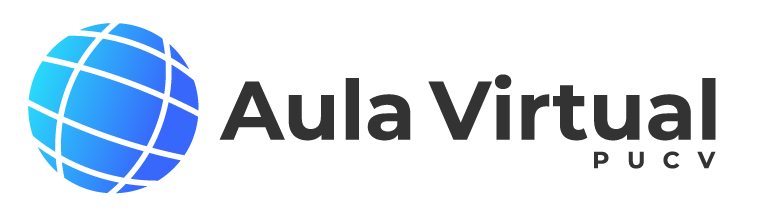¿Cómo crear y configurar un foro?
Busca y haz clic en el botón Modo de edición en la parte inferior derecha de la página del curso. Esto te permitirá realizar cambios en el aula virtual.
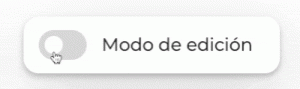
Busca y haz clic en el botón Añadir una actividad o recurso y en la sección actividades selecciona Foro.
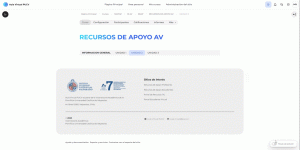
Escribe el nombre del foro, y en descripción, detalla: las instrucciones para participar en la discusión, extensión máxima de los mensajes (ejemplo: 100 palabras), tiempo disponible para la interacción en el foro e incorpora una instrucción explícita que señale que es obligación retroalimentar la intervención de otro participacion. De esta forma, se intenciona que el foro tenga un propósito social y de colaboración.
Cada persona plantea un tema: Cada persona puede plantear un nuevo tema de debate (y todos pueden responder). Esta modalidad es útil cuando se desee que cada estudiante, por ejemplo, plantee sus reflexiones sobre el tema de la semana y que todos los demás le respondan. Generalmente este tipo de foro es utilizado para gran parte de las tareas posibles.
- Debate sencillo: Es simplemente un intercambio de ideas sobre un solo tema, todo en una página. Es útil para debates cortos y concretos. Lo ideal es que el docente plantee el tema de discusión.
- Foro estándar que aparece en un formato de blog: Un foro abierto donde cualquiera puede iniciar un nuevo debate en cualquier momento y en el que los temas de discusión se muestran en una página con enlaces “Discute este tema”.
- Foro P y R: Los estudiantes primero deben fijar sus puntos de vista, a través de la publicación de un mensaje, antes de ver los de los demás. De este modo, se pueden evitar intervenciones como ‘opino lo mismo que mi compañero’, por ejemplo.
- Foro para uso general: Es un foro abierto donde cualquiera puede empezar un nuevo tema de debate cuando quiera. Este es el foro más adecuado para uso general. Esta variante puede ser de utilidad para que los estudiantes generen comunidad dentro de la plataforma.
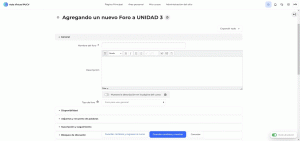
En Adjuntos y recuentos de palabras puedes indicar el tamaño y números de archivos que puedan adjuntar al mensaje. Además, puedes permitir mostrar el número de palabras de cada intervención.
En Suscripción y seguimiento puedes determinar si los participantes reciben o no notificaciones del foro en sus correos electrónicos.
En Calificaciones, en la opción tipo de consolidación debes mantener la Calificación máxima, y en Puntuación máxima escribe 70.
- Haz clic en el botón Guardar cambios y regresar al curso .